Opensignal как пользоваться приложением
Обновлено: 18.05.2024
Отказ от звонка может быть невероятно неприятным, особенно когда вы смотрите вниз и видите, что ваш iPhone имеет полный прием. Хотя это может вызывать множество проблем, одной из распространенных и часто упускаемых из виду проблем является то, что iPhone не может переключать вышки сотовой связи по мере необходимости.
Когда вы не переключаетесь на соответствующую вышку, это означает, что есть проблема со связью между вашим смартфоном и сотовой сетью. Либо ваш iPhone пытается удержать соединение с вышкой сотовой связи, которая находится далеко за пределами оптимального диапазона, либо новая вышка сотовой связи уже перегружена другими подключенными устройствами.
Как сотовые телефоны переключают вышки
Сотовые телефоны работают с сетями, чтобы определить лучшую вышку для подключения на основе диапазона, уровня сигнала и используемой частоты. Когда телефон подключен к сотовой сети, он постоянно проверяет уровень сигнала соседних вышек и передает эту информацию в сеть. Теоретически, когда соединение телефона с сотовой вышкой падает ниже уровня сигнала ближайшей, сеть должна переключить телефон на новую вышку.
Однако на практике это не всегда происходит так гладко, как следовало бы, и обычные исправления, такие как циклический режим полета, не всегда работают. Хотя опция «Сбросить настройки сети» будет работать всегда, это радикальный шаг, который также сотрет все сохраненные учетные данные Wi-Fi. К счастью, есть еще один простой способ заставить ваш iPhone переключать башни.
Шаг 1: Установите OpenSignal
Прочтите: Как заблокировать всплывающие окна в Safari на вашем iPhone
Шаг 2. Настройка Проверьте вашу текущую башню
После того, как OpenSignal установлен и открыт, вам нужно предоставить ему доступ к вашему местоположению в окне уведомлений. OpenSignal использует вашу позицию, чтобы показать вам соседние вышки сотовой связи.
Приложение также спросит, хотите ли вы внести данные сигнала. OpenSignal использует эту информацию для оценки операторов и предоставления клиентам информации о том, какие операторы предлагают наилучшее покрытие в любом регионе; Это полностью добровольно, но если вы согласитесь, любая собранная информация будет строго анонимной.


Еще один способ получить более сильный сигнал: получите набор для повышения сигнала SureCall Flare для iPhone (Amazon | Best Buy | Walmart)
После этого вы увидите экран со стрелкой, указывающей на башню, к которой в данный момент подключен ваш iPhone. Вы также можете нажать на стрелку, чтобы открыть карту, отображающую все близлежащие башни, которыми управляет ваш перевозчик. Вы можете перепроверить это после принудительного переключения, чтобы подтвердить, что он был успешным.


Шаг 3. Заставьте свой iPhone переключиться на лучшую башню
Чтобы вручную заставить iPhone переключать сотовые вышки, откройте приложение «Настройки» и нажмите «Сотовая связь». Далее выберите «Параметры сотовой связи», затем нажмите «Включить LTE».



Настройка, скорее всего, будет установлена на «Голос Данные. «Переключите его на« Выкл. », Подождите 30 секунд, а затем вернитесь к предыдущей настройке, либо« Голос » Данные »или« Только данные ». Как только антенна LTE вашего iPhone будет повторно подключена, она найдет антенну с самым сильным сигналом и подключится к ней, вероятно, с другой, с которой у вас изначально были проблемы.


Шаг 4: Проверьте смену башни с помощью OpenSignal
Откройте OpenSignal, чтобы увидеть, подключен ли ваш iPhone к другой башне. Если силовое переключение прошло успешно, стрелка на главном экране должна указывать на другую башню.
Прочтите: Выпущена третья бета-версия iOS 7.1 для iPad, iPhone и iPod Touch - вот что нового
Если кажется, что вы все еще подключены к тому же, это, вероятно, означает, что поблизости нет лучшей башни. Другие вышки могут находиться дальше, иметь более слабый сигнал, могут не использовать совместимые частоты или могут быть уже перегружены.
В любом случае, у вас будет другой метод решения проблем с подключением к сотовой сети без каких-либо радикальных мер. Если у вас все еще есть проблемы, вы можете посмотреть на усилители сигнала, такие как SureCall Flare, которые можно приобрести в Amazon, Best Buy, Walmart и других магазинах.
загрузить и установить Opensignal Internet Speed Test на вашем персональном компьютере и Mac
Проверить совместимые приложения для ПК или альтернативы
Или следуйте инструкциям ниже для использования на ПК
Если вы хотите установить и использовать Opensignal Internet Speed Test на вашем ПК или Mac, вам нужно будет загрузить и установить эмулятор Desktop App для своего компьютера. Мы усердно работали, чтобы помочь вам понять, как использовать app для вашего компьютера в 4 простых шагах ниже:
Шаг 1: Загрузите эмулятор Android для ПК и Mac
Хорошо. Прежде всего. Если вы хотите использовать приложение на своем компьютере, сначала посетите магазин Mac или Windows AppStore и найдите либо приложение Bluestacks, либо Приложение Nox . Большинство учебных пособий в Интернете рекомендуют приложение Bluestacks, и у меня может возникнуть соблазн рекомендовать его, потому что вы с большей вероятностью сможете легко найти решения в Интернете, если у вас возникнут проблемы с использованием приложения Bluestacks на вашем компьютере. Вы можете загрузить программное обеспечение Bluestacks Pc или Mac here .
Шаг 2: установите эмулятор на ПК или Mac
Теперь, когда вы загрузили эмулятор по вашему выбору, перейдите в папку «Загрузка» на вашем компьютере, чтобы найти приложение эмулятора или Bluestacks.
Как только вы его нашли, щелкните его, чтобы установить приложение или exe на компьютер или компьютер Mac.
Теперь нажмите «Далее», чтобы принять лицензионное соглашение.
Чтобы правильно установить приложение, следуйте инструкциям на экране.
Если вы правильно это сделаете, приложение Emulator будет успешно установлено.
Шаг 3: Opensignal Internet Speed Test для ПК - Windows 7/8 / 8.1 / 10/ 11
Теперь откройте приложение Emulator, которое вы установили, и найдите его панель поиска. Найдя его, введите Opensignal Internet Speed Test в строке поиска и нажмите «Поиск». Нажмите на Opensignal Internet Speed Testзначок приложения. Окно Opensignal Internet Speed Test в Play Маркете или магазине приложений, и он отобразит Store в вашем приложении эмулятора. Теперь нажмите кнопку «Установить» и, например, на устройстве iPhone или Android, ваше приложение начнет загрузку. Теперь мы все закончили.
Вы увидите значок под названием «Все приложения».
Нажмите на нее, и она перенесет вас на страницу, содержащую все установленные вами приложения.
Вы должны увидеть . Нажмите на нее и начните использовать приложение.
Шаг 4: Opensignal Internet Speed Test для Mac OS
Привет. Пользователь Mac!
Шаги по использованию Opensignal Internet Speed Test для Mac точно такие же, как для ОС Windows выше. Все, что вам нужно сделать, это установить Nox Application Emulator или Bluestack на вашем Macintosh. Вы можете получить Это здесь .

Установка и инструкция по использованию приложения Network Cell Info
С подробной инструкцией по работе с приложением можно ознакомиться здесь .
Если программа некорректно работает с вашим смартфоном, важные рекомендации доступны здесь .
С подробным описанием и инструкцией можно ознакомиться на сайте разработчика
 |  |  |
В разделе датчики нас будут интересовать следующие параметры:
Band – номер полосы частот
Сотовые операторы в России осуществляют доступ в 4G сетях по нескольким частотам. Всего таких «бендов» пять:
- 3 в диапазоне 1800 МГц FDD
- 7 в диапазоне 2600 МГц FDD
- 20 в диапазоне 800 МГц FDD
- 31 в диапазоне 450 МГц FDD
- 38 в диапазоне 2600 МГц TDD
Поняв номер бенда, мы можем уже правильно выбрать антенну, поддерживающую ту или иную частоту.
Fc – собственно сама частота, на которой работает сота.

RSRQ (Reference Signal Received Quality) — характеристика качества принятых пилотных сигналов. Чем этот параметр меньше по абсолютной величине, тем лучше сигнал. Если, он больше -5 отлично, средний от -15 до -20
RSSNR (Reference Signal Signal To Noise Ratio) соотношение сигнал — шум. Чем меньше тем хуже. Хорошие показатели более 10 и выше.
 |  |  |
Для достижения максимальной скорости приема передачи данных следует рассмотреть покупку более дорогой антенны с поддержкой MIMO. Такая антенна принимает и передает сигнал сразу в горизонтальной и вертикальной поляризациях или плоскостях. Упрощенно это напоминает дорогу с двусторонним потоком автомобилей. Это не удвоит скорость, но обеспечит ее увеличение до 50%. И что не менее важно: сигнал принимаемый MIMO антенной будет более стабильным.
Какой нужен кабель для 4G-антенны
Трассу кабеля от антенны до 4G модема необходимо прокладывать по наименее короткому маршруту. При длине кабеля до 10 м возможно использование обычного 75 Ом кабеля, он значительно дешевле. Если сигнал с базовой станции на месте установки антенны не плохой, то можно проложить трассу с таким же кабелем и немного большей длины. В случаях, когда необходимо добиться максимального усиления- кабель лучше использовать радиочастотный 50 Ом. Здесь Вам придется потратиться на кабельную сборку из кабеля RG -58 (более дешевый) или 5DFB. Для 75 Ом кабелей 4G антенны имеют выход под F разъем, для 50 Ом — N разъем. При выборе антенны надо учитывать и этот фактор.
Если трассу от кабеля до компьютера проложить по короткому маршруту невозможно, то использование кабелей значительной длины всегда приведет к возникновению в нем потерь и Вы можете все сэкономленное с помощью 4G антенны растратить в самой кабельной сборке. Для решения этой проблемы придется приобрести роутер с поддержкой 4G и подключить сначала в него модем с кабелем, в доме по максимально короткому маршруту, например сразу по вводу в дом, далее сигнал пойдет по WiFi или витой паре и Вы избавитесь от потерь. Это, кстати решит и проблему привязки смартфона или ноутбука к одному конкретному месту.
Все панельные антенны являются широконаправленными, поэтому остается только нацелить ее примерно в сторону базовой станции, не забывая про условие, что любая эфирная антенна должна располагаться как можно выше. Причем чем дальше — тем выше. Устанавливаем ее и направляем на базовую сотовую станцию, месторасположение которой можно посмотреть в программе на закладке "Карта".

В нашем разделе Вы сможете выбрать себе антенну под любой диапазон с возможностью обмена в случае, если «промахнулись» с выбором.
В статье "Андроид приложения для поиска базовых станций" Вы сможете познакомиться с другими приложениями пользующимися наибольшей популярностью по поиску базовых станций: «Карты 3G 4G WiFi связи (OpenSignal)», «Cellulailer», «Cellumap», «Network Signal Info», «Качество связи», «Cell Map», «Netmonitor», «Network Cell Info»
В статье "Как работает 3G" Вы сможете получить сведения по технологии 3G, рабочих частотах, скоростях передачи данных, стандартах и подразделах

Установка и инструкция по использованию приложения Network Cell Info
С подробной инструкцией по работе с приложением можно ознакомиться здесь .
Если программа некорректно работает с вашим смартфоном, важные рекомендации доступны здесь .
С подробным описанием и инструкцией можно ознакомиться на сайте разработчика
 |  |  |
В разделе датчики нас будут интересовать следующие параметры:
Band – номер полосы частот
Сотовые операторы в России осуществляют доступ в 4G сетях по нескольким частотам. Всего таких «бендов» пять:
- 3 в диапазоне 1800 МГц FDD
- 7 в диапазоне 2600 МГц FDD
- 20 в диапазоне 800 МГц FDD
- 31 в диапазоне 450 МГц FDD
- 38 в диапазоне 2600 МГц TDD
Поняв номер бенда, мы можем уже правильно выбрать антенну, поддерживающую ту или иную частоту.
Fc – собственно сама частота, на которой работает сота.

RSRQ (Reference Signal Received Quality) — характеристика качества принятых пилотных сигналов. Чем этот параметр меньше по абсолютной величине, тем лучше сигнал. Если, он больше -5 отлично, средний от -15 до -20
RSSNR (Reference Signal Signal To Noise Ratio) соотношение сигнал — шум. Чем меньше тем хуже. Хорошие показатели более 10 и выше.
 |  |  |
Для достижения максимальной скорости приема передачи данных следует рассмотреть покупку более дорогой антенны с поддержкой MIMO. Такая антенна принимает и передает сигнал сразу в горизонтальной и вертикальной поляризациях или плоскостях. Упрощенно это напоминает дорогу с двусторонним потоком автомобилей. Это не удвоит скорость, но обеспечит ее увеличение до 50%. И что не менее важно: сигнал принимаемый MIMO антенной будет более стабильным.
Какой нужен кабель для 4G-антенны
Трассу кабеля от антенны до 4G модема необходимо прокладывать по наименее короткому маршруту. При длине кабеля до 10 м возможно использование обычного 75 Ом кабеля, он значительно дешевле. Если сигнал с базовой станции на месте установки антенны не плохой, то можно проложить трассу с таким же кабелем и немного большей длины. В случаях, когда необходимо добиться максимального усиления- кабель лучше использовать радиочастотный 50 Ом. Здесь Вам придется потратиться на кабельную сборку из кабеля RG -58 (более дешевый) или 5DFB. Для 75 Ом кабелей 4G антенны имеют выход под F разъем, для 50 Ом — N разъем. При выборе антенны надо учитывать и этот фактор.
Если трассу от кабеля до компьютера проложить по короткому маршруту невозможно, то использование кабелей значительной длины всегда приведет к возникновению в нем потерь и Вы можете все сэкономленное с помощью 4G антенны растратить в самой кабельной сборке. Для решения этой проблемы придется приобрести роутер с поддержкой 4G и подключить сначала в него модем с кабелем, в доме по максимально короткому маршруту, например сразу по вводу в дом, далее сигнал пойдет по WiFi или витой паре и Вы избавитесь от потерь. Это, кстати решит и проблему привязки смартфона или ноутбука к одному конкретному месту.
Все панельные антенны являются широконаправленными, поэтому остается только нацелить ее примерно в сторону базовой станции, не забывая про условие, что любая эфирная антенна должна располагаться как можно выше. Причем чем дальше — тем выше. Устанавливаем ее и направляем на базовую сотовую станцию, месторасположение которой можно посмотреть в программе на закладке "Карта".

В нашем разделе Вы сможете выбрать себе антенну под любой диапазон с возможностью обмена в случае, если «промахнулись» с выбором.
В статье "Андроид приложения для поиска базовых станций" Вы сможете познакомиться с другими приложениями пользующимися наибольшей популярностью по поиску базовых станций: «Карты 3G 4G WiFi связи (OpenSignal)», «Cellulailer», «Cellumap», «Network Signal Info», «Качество связи», «Cell Map», «Netmonitor», «Network Cell Info»
В статье "Как работает 3G" Вы сможете получить сведения по технологии 3G, рабочих частотах, скоростях передачи данных, стандартах и подразделах
Данное руководство поможет выбрать правильное место установки, определить качественный сигнал и наиболее точно настроить антенну на базовую станцию самостоятельно, используя встроенный в прошивку модема функционал "Вращение антенны" отображающий параметры сигнала в режиме реального времени.
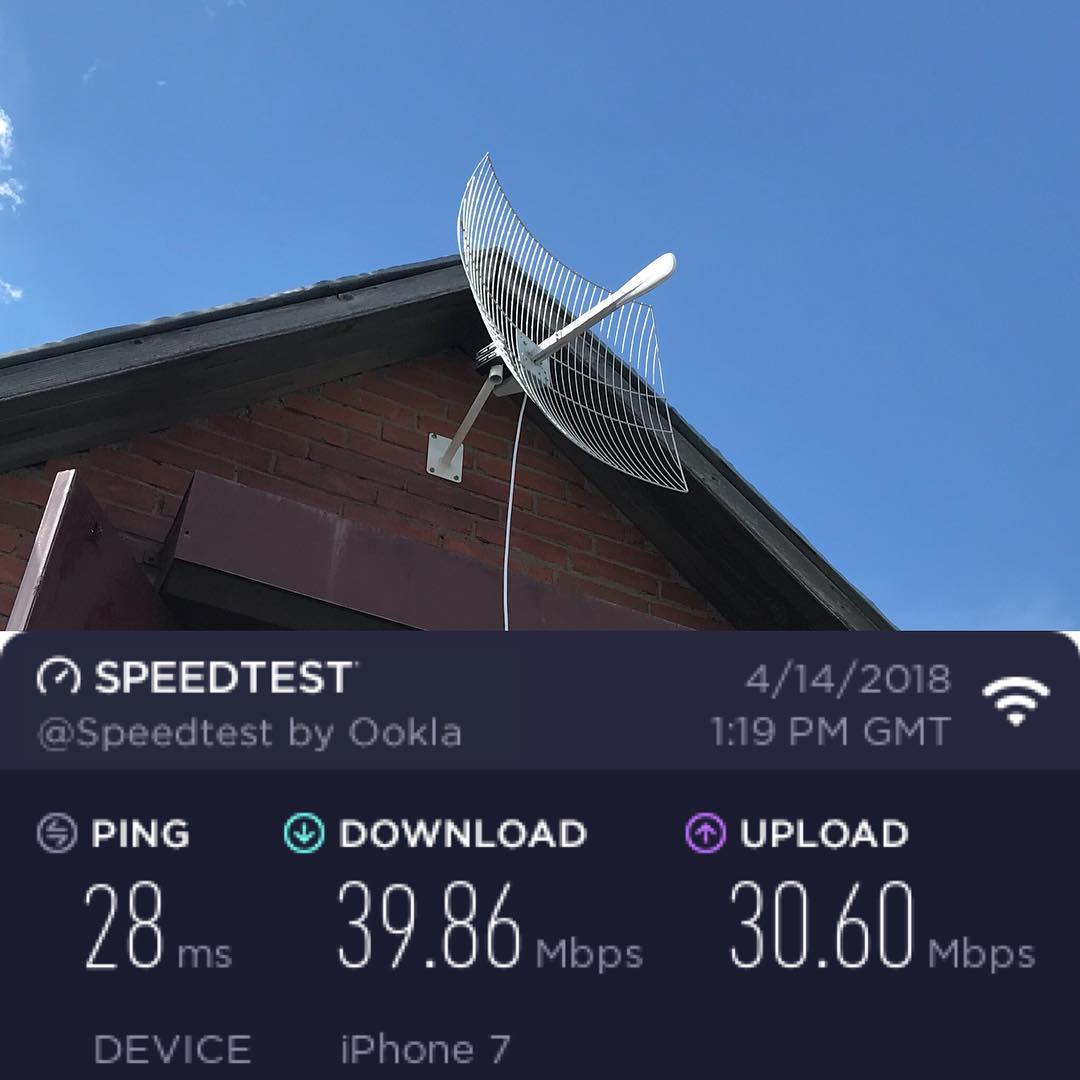
- Первое и главное условие при выборе точки установки — минимизация препятствий на пути к вышке оператора, приводящих к затуханию и деградации сигнала. Такие преграды как: здания, высокие густые деревья расположенные на расстоянии менее 2 метров могут отражать и поглощать радиоволны. Установка вплотную к металлической кровле (меньше 30 см.) так же может негативно повлиять на качество сигнала;
- В низинах антенну рекомендуется поднимать как можно ВЫШЕ (что вполне логично), если у вас остаются излишки кабеля, то можно пренебречь затуханием в пользу высоты;
- Если по ряду причин монтаж на мачту невозможен и принято решение установки на фасадный кронштейн, антенну следует устанавливать в месте, где сигнал максимален.
Как выбрать оператора и найти базовую станцию?
Если вышка оператора находится в зоне видимости, известна её принадлежность, достаточно ориентировать антенну на нее и вероятнее всего у вас всё заработает. Но как поступить если оператор неизвестен, а быстрый интернет очень нужен. Вот несколько продуктивных советов:
1.) Проверить качество покрытия операторов по картам на сайтах :
3.) Если же вышек несколько, рекомендуем запастись сим картами разных операторов (попросить родственников, соседей на 15-30 мин. для теста) и уже практическим путем, переставляя сим карты проверить на какой скорость будет выше. Все наши модемы прошиты под смартфонные тарифы, поэтому интернет будет работать на любой карте. Тестирование лучше всего выполнять с наиболее высокой точки, либо из окон 2 этажа.
Как правильно и наиболее точно определить направление.
В меню модема кликните на пункт "Антенна"
Значения параметров 4G LTE :
Значения параметров 3G
Мы рекомендуем выполнять тестирование вдвоем (один человек вращает антенну, второй контролирует значения).
Не все версии прошивок имеют функционал упрощающий поиск сигнала. Если ваша версия имеет другой вид интерфейса, то в меню Настройки и перейдите во вкладку «Информация об устройстве» в разделе «Система»
Рисунок 1. Устройство зафиксировано в частотном диапазоне 1800 МГц. Остальные диапазоны 4G не активны.
При самостоятельном выборе усилителей сотовой связи и антенн - одними из первых встают вопросы об уровне сотового сигнала, принимаемого в Вашем помещении и об используемом стандарте сотовой связи, чтобы определить местоположение базовых станций и измерить сигнал, воспользуйтесь собранными здесь специальными Android и iOS приложениями, и картами базовых станций сотовых операторов.
Приложение для Android «Network Cell Info Lite» от M2Catalyst, LLC
Network Cell Info показывает местонахождение сот на карте и измеряет силу сигнала обслуживающей соты и соседних сот. Оно поддерживает все стандарты сотовых сетей, включая LTE, HSPA+, HSPA, WCDMA, EDGE, GSM, CDMA, EVDO.

Компас расположения базовых станций сотовых операторов и точек wifi. Показывает базовые станции по всему миру. По отзывам периодически наблюдается ошибка направления компаса, но на карте показывает базовые станции правильно.
Некоторое неудобство заключается в том, что компас указывает только на ту соту, к которой в момент работы программы подключен Ваш телефон (текущую вышку связи). На карте программа также отражает базовые станции только Вашего оператора - через которого вы в данный момент пользуетесь мобильным интернетом (основная симкарт.
Приложение заявляет достаточно широкие возможности, в частности:
Компас базовых станций
Карта базовых станций и точек wifi
Тест скорости соединения и пинг
Лучшие и худшие места покрытия 2G, 3G и 4G
Сравнение скорости операторов
Имеет достаточно хороший рейтинг и отзывы пользователей.
Приложение для Android «Сотовые Вышки, Локатор» от Vitaly V
Карта базовых станций сотовых операторов. По отзывам пользователей программа хорошая, определяет местоположение сотовых вышек достаточно точно. Дополнительный весомый плюс - помимо прочего показывает характристики сигнала.
Недостатки как и у предыдущего приложения - показывает характеристики только текущего соединения. Хотя, приложение конечно отличное, а для более сложных манипуляций существуют спектроанализаторы и другая спецтехника.
Из описания разработчика:
«Дает приблизительную оценку расположения GSM/WCDMA/LTE сотовых вышек на карте.
Сохранение вышек в базе данных, идентификаторы сот, уровень сигнала и GPS местоположение»
Имеет хорошие отзывы пользователей.
Мечтаете быстро и качественно решить проблему со слабым сигналом GSM, 3G, 4G (LTE) ?
Не хотите далее углубляться в технические описания, стандарты и прочие детали? У Вас есть необходимость решить проблему плохого приема сотового сигнала? Тогда, специалисты нашей компании с многолетним опытом работы в сфере мобильной связи быстро и качественно помогут Вам решить эту проблему!
Сделайте первый шаг!
Читайте также:
- Прочитайте предложения расставьте знаки препинания в каких предложениях приложения следует выделить
- Какое соотношение существует между путями пройденными точками приложения сил на рычаге этими силами
- Как позвонить из яндекс браузера на телефон
- Как оплатить кредит альфа банк через приложение
- Как скачать приложение ред такси




